Windows 11/10'da Windows Bellek Tanılama Aracı nasıl çalıştırılır
Windows 11/10, bilgisayarınızdaki Rastgele Erişim Belleğini(Random Access Memory) ( RAM ) test etmek de dahil olmak üzere olası bellek sorunlarını kontrol etmek için kullanabileceğiniz bir Bellek Tanılama Aracına(Memory Diagnostic Tool) sahiptir . Araç, kötü bellek ve bellek sorunlarını anlamanıza yardımcı olur ve tamamlanması genellikle 20 dakika sürer.
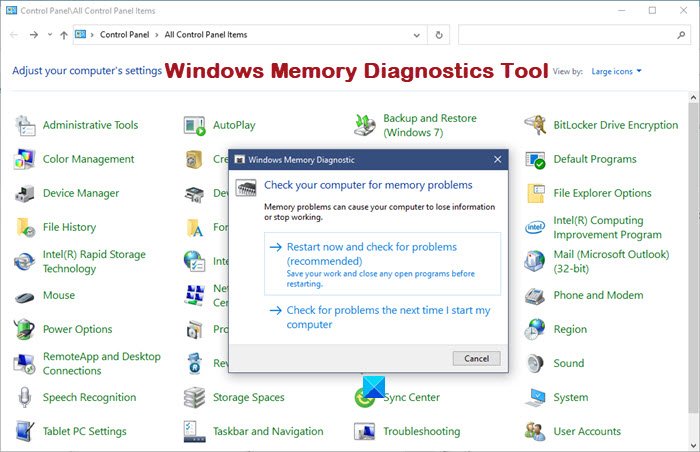
Windows Bellek Tanılama Aracı
Windows Windows 11/10/8/7/Vista olası bir bellek sorunu algılarsa bir bildirim alırsınız. Açmak için bildirime tıklayın . (Click)İsteğe bağlı olarak Windows Bellek Tanılama Aracını(Windows Memory Diagnostics Tool) çalıştırmak istiyorsanız aşağıdakileri yapın:
- Denetim Masası'nı açın ve arama çubuğuna ' bellek ' yazın. (memory)Açmak için 'Bilgisayar bellek sorunlarını teşhis et' üzerine tıklayın .(Click)
- Alternatif olarak, Aramayı başlat'a ' mdsched '(Start) yazıp açmak(mdsched) için Enter'a da basabilirsiniz.(Enter)
- (Choose)Bellek (Memory) Tanılama (Diagnostics) Aracının(Tool) ne zaman çalıştırılacağına ilişkin iki seçenek arasından seçim yapın .
- Şimdi yeniden başlatabilir ve sorunları kontrol edebilirsiniz.
- Veya bilgisayarımı bir sonraki başlatışımda Sorunları denetle'yi seçebilirsiniz(Check) .

Bilgisayarınızı yeniden başlatmayı ve aracı hemen çalıştırmayı seçerseniz, çalışmanızı kaydettiğinizden ve çalışan tüm programlarınızı kapattığınızdan emin olun. Windows'u yeniden başlattığınızda Bellek Tanılama Aracı otomatik olarak çalışacaktır.(Diagnostics Tool)
İki Test Geçişi gerçekleştirilecektir.
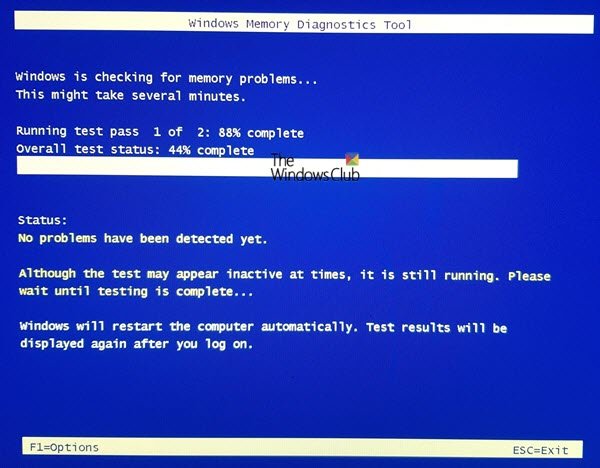
Bellek Tanılama Aracını çalıştırmak için gelişmiş seçenekler:(Advanced options for running the Memory Diagnostics Tool:)
Çoğu kullanıcı için Bellek (Memory) Tanılama (Diagnostics) Aracının(Tool) otomatik olarak çalışmasına izin verilmesi önerilen seçenektir. Ancak ileri düzey kullanıcılar, aracın ayarlarını değiştirmek isteyebilir. Bellek (Memory) Tanılama (Diagnostics) Aracı(Tool) başladığında F1 tuşuna basın.
Aşağıdaki ayarları yapabilirsiniz:
- Test karışımı. (Test mix.)Ne tür bir test çalıştırmak istediğinizi seçin: Temel(Basic) , Standart(Standard) veya Genişletilmiş(Extended) . Seçenekler araçta açıklanmıştır.
- önbellek. (Cache.)Her test için istediğiniz önbellek ayarını seçin: Varsayılan, Açık veya Kapalı(Off) .
- Geçiş sayısı. (Pass count.)Testi kaç kez tekrarlamak istediğinizi yazın.
Varsayılan, Standart'tır(Standard,) ve tüm Temel(Basic) testleri ve ayrıca LRAND , Stride6 , WMATS+ , WINVC , vb. içerir.
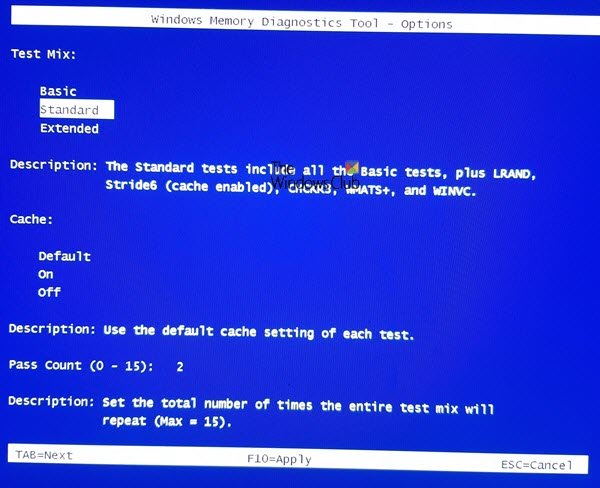
Temel test, MATS+ , INVC(Basic) ve SCHCKR'yi (INVC)kapsar(SCHCKR) .
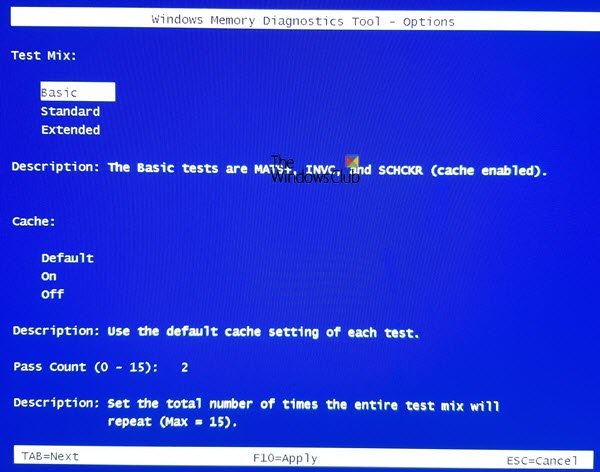
Gelişmiş(Advanced) test, tüm Temel ve Standart(Basic) testleri artı Stride38(Standard) , WSCHKA(Stride38) , WStride (WSCHKA)-6(WStride-6) , CHCKR4 , WCHCKR3 , ERAND , Stride6 , CHCKR8 , vb. içerir.
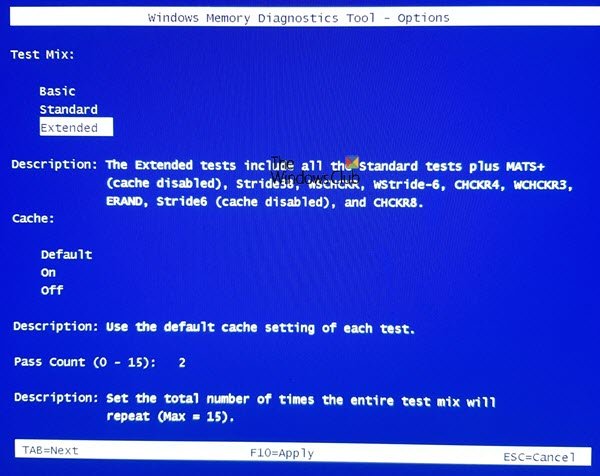
Seçeneklerinizi değiştirirseniz, kaydedip testi başlatmak için F10 tuşuna basın.(F10)
Aksi takdirde , varsayılan testi çalıştırmaya devam etmek için Esc tuşuna basabilirsiniz.(Esc)
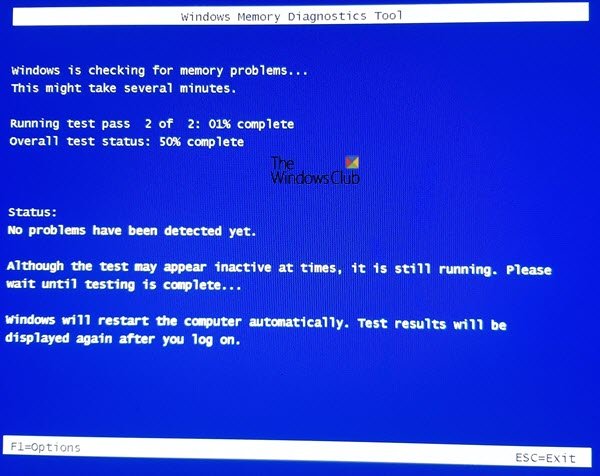
Aracın bilgisayarınızın belleğini denetlemeyi tamamlaması birkaç dakika sürebilir.
Okuyun(Read) : Windows Bellek Tanılama Aracı takıldı(Windows Memory Diagnostic Tool stuck) mı?
Test tamamlandığında, Windows otomatik olarak yeniden başlatılacaktır. Araç hata algılarsa, bellek hataları genellikle bilgisayarınızdaki bellek yongalarında veya başka bir donanım sorununa işaret ettiğinden, bunları düzeltme hakkında bilgi için bilgisayar üreticinizle iletişime geçmelisiniz.
Ayrıca , Windows'ta Memtest86+ ile bazı Gelişmiş Bellek Tanılamayı denemek ve belki daha fazla PC Stress Test ücretsiz yazılımına(PC Stress Test free software) göz atmak isteyebilirsiniz .
Windows Bellek Tanılama(Windows Memory Diagnostic) aracı iyi mi ?
Harika bir program ve RAM'inizde(RAM) bir sorun olup olmadığını kontrol etmek için ücretsiz bir araçtır . Araç herhangi bir sorun belirtisi gösteriyorsa, başka bir programla daha fazla kontrol edebilirsiniz. Standart kontrol aracı ile birlikte, kurulu RAM(RAM) ile ilgili sorunları bulmak için ERAND , Stride6 , CHCKR8 gibi kontroller de sunar .
Windows Bellek Tanılama Aracı(Windows Memory Diagnostic Tool) neden bu kadar uzun sürüyor?
Tek bir test yapmaz ve sonuç verir. Bunun yerine, birden fazla program kullanarak kontrol eder ve bir sorun varsa, bunu bileceksiniz. Bunu RAM(RAM) miktarıyla birleştirin ve daha da fazla zaman alır. Bu araç, bellekle ilgili bir sorununuz olduğunda ve değiştirmeden önce emin olmak istediğinizde kullanılmalıdır.
Windows Bellek Tanılama Aracından(Windows Memory Diagnostic Tool) çıkabilir miyim ?
Yalnızca belleği test ediyor ve aradan çıkmış olsanız bile sorun olmaz. Ancak, araçtan çıkmak için bilgisayarı kapatmaya zorlamanız gerekecektir. Yine de beklemenizi öneririm. Bilgisayarı takılı tutun ve bu arada başka bir şey yapın.
RAM aniden bozulabilir mi?
Herhangi bir donanım zamanla veya bir üretim hatası varsa bozulabilir. Aynısı RAM için de geçerlidir . Her şey yolunda görünüyorsa, bellek testi RAM ile ilgili bir sorun olup olmadığını ortaya çıkarabilir . Bir arıza varsa, yeni bir RAM ile değiştirmek en iyisidir .
İPUCU : (TIP)ReadProcessMemory veya WriteProcessMemory isteğinin yalnızca bir kısmı tamamlandı mesajı alırsanız bu gönderiye bakın .
Related posts
Delete Temporary Files Disk Cleanup Tool Windows 10'ü kullanma
Charmap and Eudcedit Dahili Aletleri Nasıl Kullanılır Windows 10
Etkinleştirme veya Windows 10 içinde Disable Archive Apps feature nasıl
Nasıl Network Drive harita veya Windows 11/10 bir FTP Drive eklemek
News and Interests Feed Language içinde Windows 11/10 nasıl değiştirilir
Apps için Apps için HDR için Nasıl Etkinleştirilir ICC Profiles Windows 10'te
Windows 10 içinde WinSxS Folder açıkladı
File Extensions Windows 11/10'da Nasıl Gösterilir
Windows 10 yılında Windows Feature Experience Pack nedir?
ChkDsk Command Line Options, Switches, Parameters Windows 10'te
System & User Environment Variables Windows 10'de açıklanmıştır
Windows 10'da Nasıl access and use Advanced Startup options
Windows 11/10'de Donanım Hızlandırılmış GPU Scheduling'ü etkinleştirin
Disk Management Windows 10'de Nasıl Açılır
Local, LocalLow, Windows 10'de AppData'da dolaşım klasörleri
Trusted Root Certificates Windows 10'de nasıl yönetilir
TPM Diagnostics Tool Windows 11'da nasıl etkinleştirilir ve kullanabilirsiniz?
Windows 10 içinde Location ayarları nasıl değiştirilir
Alt+Tab ayarlarını Windows 10'da nasıl değiştirilir?
Windows 11/10'de Nasıl Mount and Unmount ISO file
